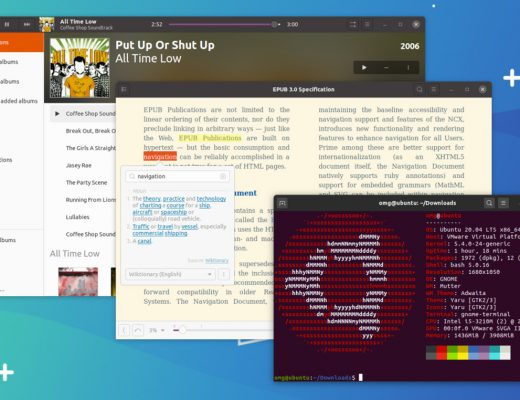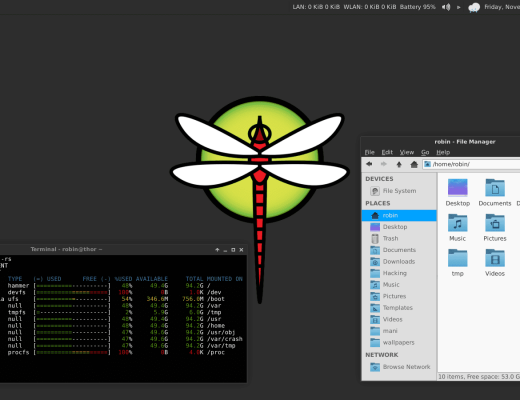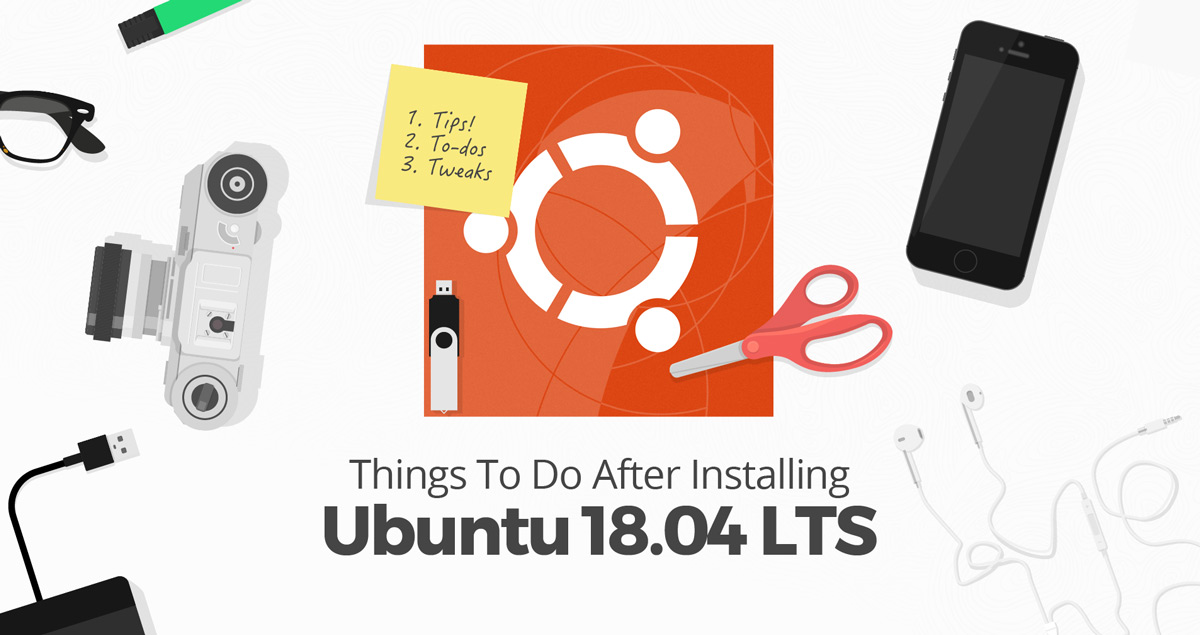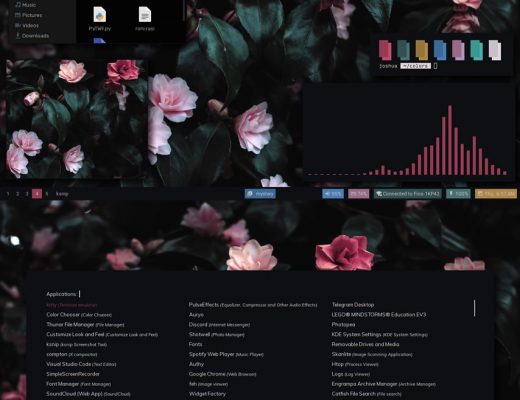WSL
WSL viết tắt của cụm từ Windows Subsystem for Linux, là một công cụ được phát hành bởi Microsoft cho phép chúng ta chạy Linux ngay trong Windows 10
Yêu cầu hệ thống để chạy WSL 2
- Windows 10 Version 1903 trở lên, tốt hơn hết là nâng cấp lên Version mới nhất (2004)
- Máy phải hỗ trợ Hyper-V và có sẵn Microsoft Store
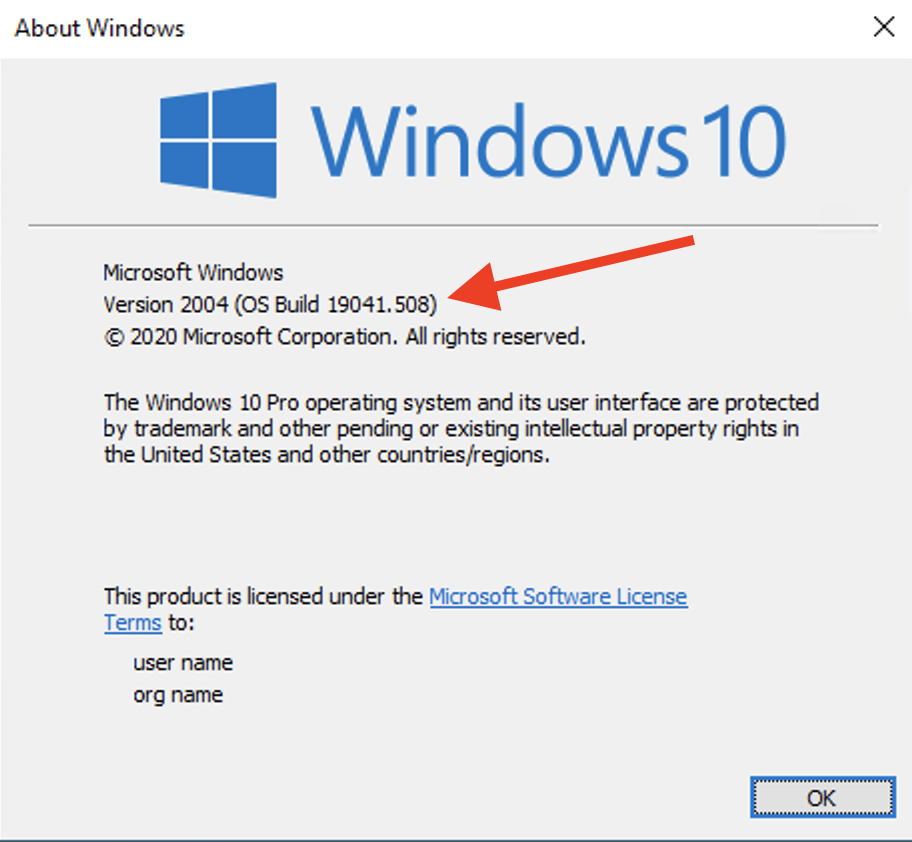
P/s: Có nhiều bản Windows 10 trên mạng đã cắt bớt đi nhiều tính năng nên trong quá trình cài có thể gặp lỗi, các bạn lưu ý nên cài lại Windows 10 Pro hoặc Enterprise tiêu chuẩn
Lưu ý
- Việc cài đặt WSL 2 sẽ kích hoạt Hyper-V trên máy, điều này có thể gây ra sự xung đột với phần mềm Vmware Workstation, Vituralbox
Cài đặt ban đầu
Nếu bạn copy các câu lệnh trong bài mà bị lỗi thì bạn có thể vào đây để copy nhé: PasteBin
Bước 1: Khởi chạy Powershell quyền Admin và lần lượt thực thi các dòng lệnh sau
dism.exe /online /enable-feature /featurename:Microsoft-Windows-Subsystem-Linux /all /norestart
dism.exe /online /enable-feature /featurename:VirtualMachinePlatform /all /norestart
shutdown /r /t 0
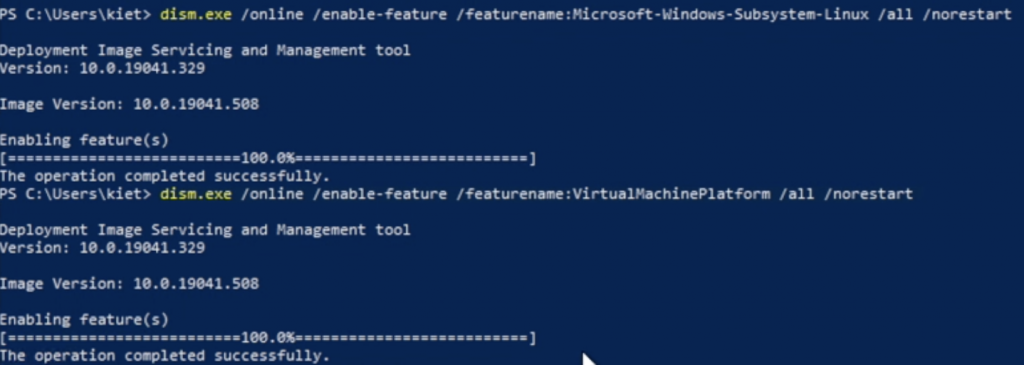
Tới đây máy sẽ khởi động lại, các bạn chờ cho máy khởi động lại nhé
Bước 2: Các bạn chạy lại Powershell và gõ lệnh wsl –set-default-version 2
Thường là các bạn sẽ gặp lỗi này
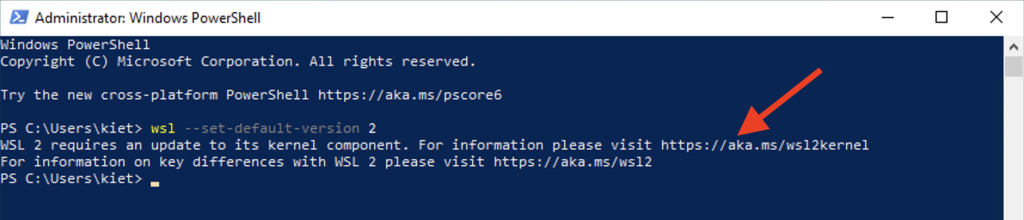
Các bạn sẽ vào trang https://aka.ms/wsl2kernel sau đó click vào mục WSL2 Linux kernel update package for x64 machines
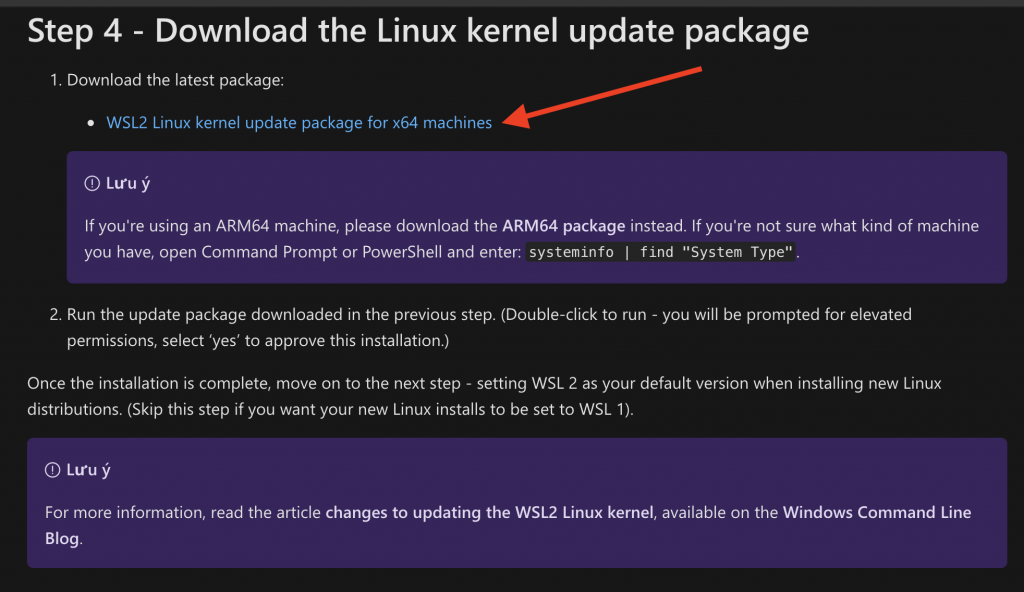
Khi tải Update Package về các bạn chỉ việc mở lên chạy và Next 2 cái là xong
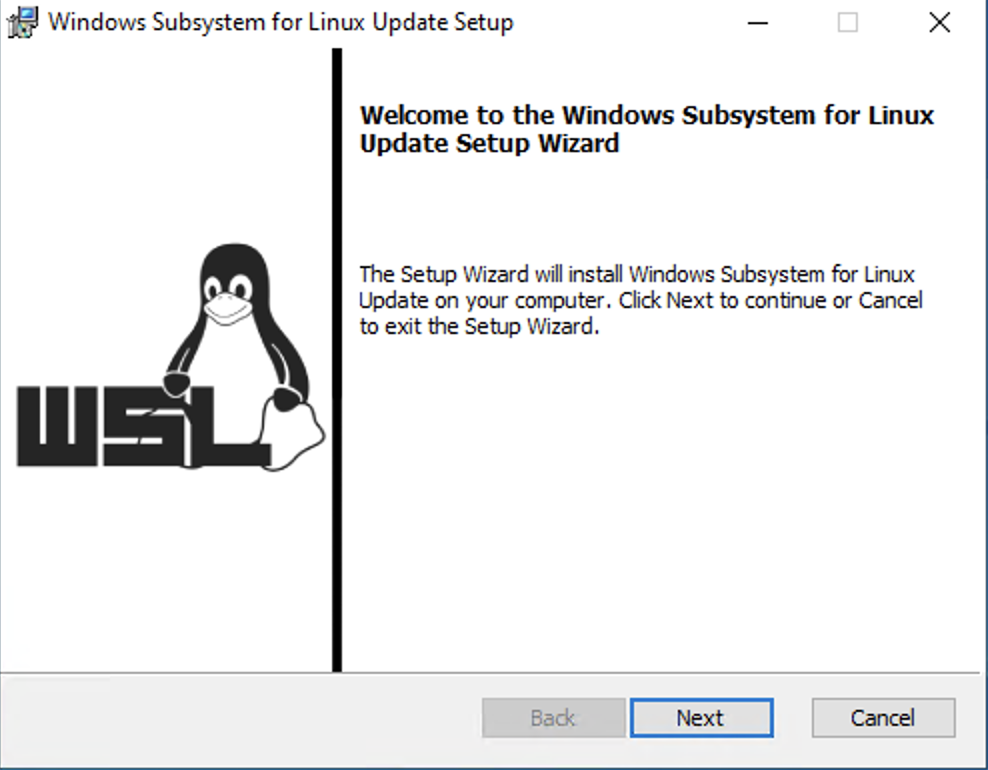
Sau đó mở lại Powershell và chạy lại lệnh wsl –set-default-version 2 là xong
Cài Distro
Ở đây mình sẽ Demo Distro Ubuntu. Còn trong video hướng dẫn mình có Demo thêm 1 cái OpenSUSE nữa, các bạn có thể làm tương tự
Các bạn mở Microsoft Store lên, search tên Distro được hỗ trợ và cài đặt thôi
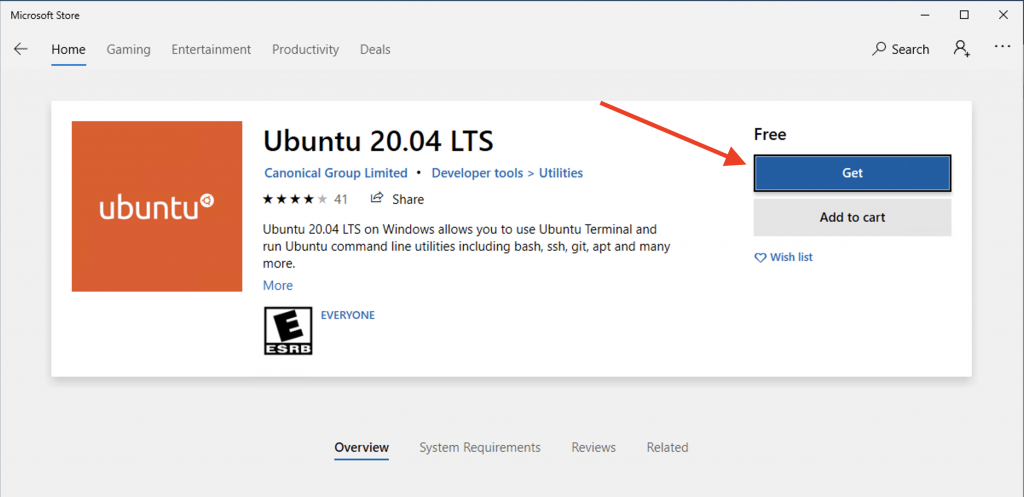
Sau khi tải xong bạn sẽ thấy nó trong Menu Start

Bạn nhập username và password bạn muốn cài cho Distro. Lưu ý khi nhập Password vào thì bạn sẽ thấy có vẻ máy không ghi lại password, bạn cứ nhập pass bình thường rồi Enter (2 lần) và đừng quan tâm tới điều đó nhé
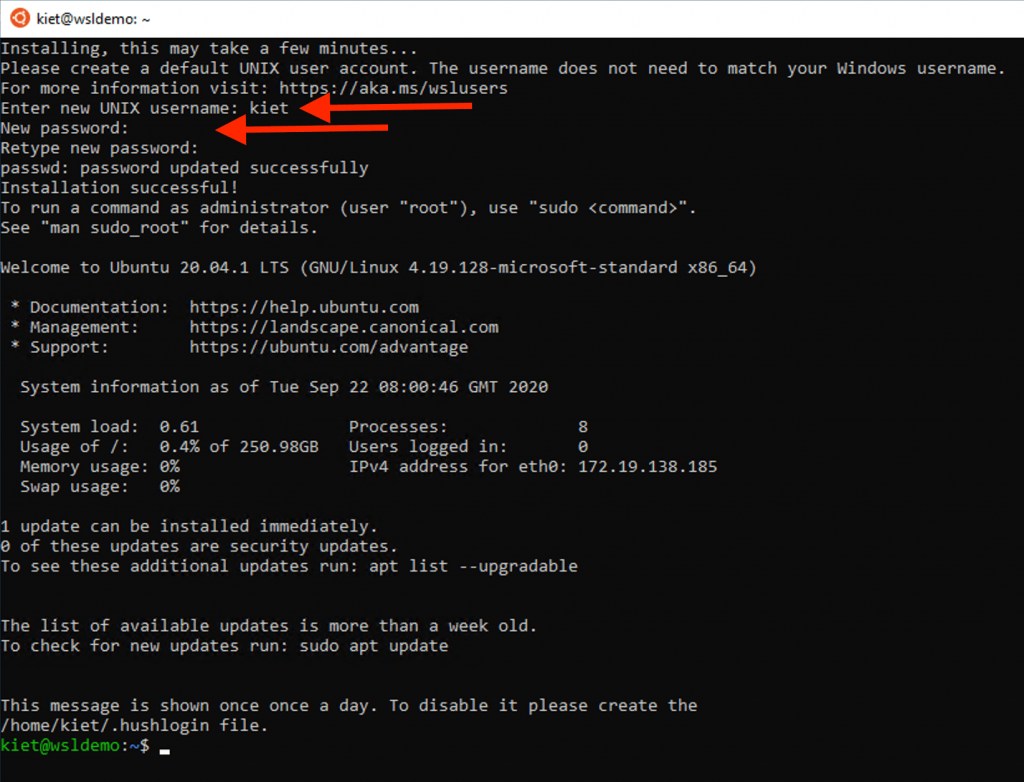
Nếu anh em muốn cài giao diện thì có thể tham khảo đoạn cuối bài Hướng dẫn cài đặt Kali Linux chạy trực tiếp trên Windows 10
Tắt WSL
Anh em sử dụng câu lệnh wsl –shutdown trên CMD hoặc Powershell để tắt hoàn toàn WSL, tránh bị tiến trình VMmem chạy ngầm tốn bộ nhớ RAM
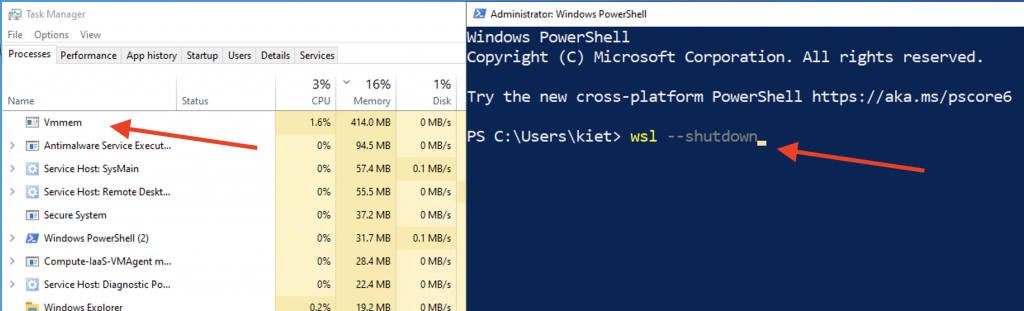
Video hướng dẫn
Video này mình quay hơi vội (quay trước khi viết bài). Nên có thể hơi rối anh em thông cảm nhé
Views: 44609